Kako omogućiti ekvilajzer u Groove glazbi u sustavu Windows 10
Groove Music jedna je od ugrađenih aplikacija u sustavu Windows 10. To je aplikacija za strujanje glazbe stvorena pomoću platforme Universal Windows Apps. Microsoft aktivno radi na ovoj aplikaciji. Uz nedavna ažuriranja, aplikacija je dobila ugrađenu značajku Equalizer. Evo kako ga omogućiti i konfigurirati.
Oglas
Aplikacija postupno primio the Fluent Design makeover i namjeravao je nabavite glazbene vizualizacije, ekvilajzer, istaknute popise za reprodukciju, personalizacija popisa za reprodukciju i automatsko generiranje popisa za reprodukciju. Sve su to bile dugo očekivane značajke koje su već dostupne u drugim servisima za streaming glazbe, ali nisu ugrađene u Groove. Nedavno ažuriranje dodaje poboljšanja ekvilajzera.

The ekvilajzer značajka u Groove glazba implementiran je kao 5-pojasni grafički ekvilajzer u rasponu od niskih do visokih frekvencija. Podešavanje razine za svaki pojas je između -12 i +12 decibela. Također uključuje niz unaprijed postavljenih postavki. U trenutku pisanja ovog teksta, unaprijed postavljene postavke su sljedeće:
- Ravan
- Pojačanje visokih tonova
- Pojačanje basa
- Slušalice
- Laptop
- Prijenosni zvučnici
- Kućni stereo
- televizor
- Automobil
- Prilagođen
Kada mijenjate postavke za unaprijed postavljene postavke, aplikacija se automatski prebacuje na opciju Prilagođeno.
Aplikacija ne uključuje nijednu opciju za spremanje vaših trenutnih postavki kao unaprijed, što nije zgodno.
Da biste omogućili ekvilajzer u Groove Music u sustavu Windows 10, učinite sljedeće.
- Pokrenite Groove Music. Prema zadanim postavkama prikvačen je na izbornik Start.

- U lijevom oknu kliknite na ikonu zupčanika da biste otvorili postavke aplikacije.

- U Postavkama kliknite na vezu Equalizer pod, ispod Reprodukcija.
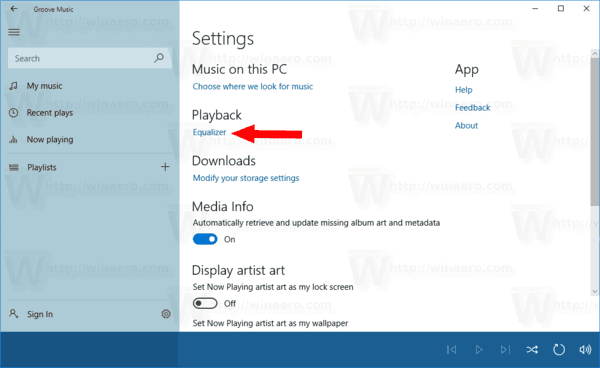
- U padajućem izborniku odaberite željenu postavku.

The Ravan unaprijed podešeno, kada je odabrano, onemogućuje ekvilajzer.
Umjesto odabira unaprijed postavljene postavke, možete podesiti opcije ekvilajzera za sljedeće pojaseve i frekvencije.
- Niska
- Srednje nisko
- Sredina
- Srednje visoka
- Visoko
Postavite željenu vrijednost za svaki pojas i gotovi ste.
Napomena: Značajka Equalizer dostupna je u aplikaciji Groove Music koja je uključena u Windows 10 Build 17083, verziju aplikacije 10.17112.1531.0 i novije.
To je to.

